Win10屏幕总是自动变暗怎么办?Win10亮度变暗怎么解决 Win10屏幕总是自动变暗怎么办?Win10亮度变暗如何解决
时间:2017-07-04 来源:互联网 浏览量:
今天给大家带来Win10屏幕总是自动变暗怎么办?Win10亮度变暗怎么解决,Win10屏幕总是自动变暗怎么办?Win10亮度变暗如何解决,让您轻松解决问题。
最近有Win10系统用户反馈在使用中中笔记本的屏幕总是会自动变暗,那么怎么解决这个问题呢?下面小编和大家分享下解决方法。推荐 笔记本Win10系统下载
1、首先把驱动更新到最新、很多时候驱动不兼容导致屏幕变暗的问题。
2、打开开始—设置—系统—显示,然后将自动调整屏幕亮度设置为关闭;
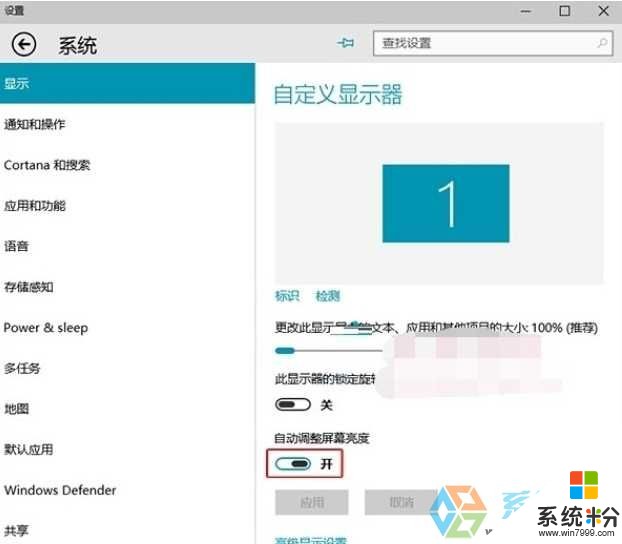
当然,可能有部分用户会发现没有这个选项、还是驱动问题,可以试试面的方法。
3、控制面板--电源管理----在你选的电源模式选设置----高级电源管理 ----显示-----降到多暗---里面两个选项 接和不接电源 都改100% 就不会自动变暗了
如果大家使用win10有这方面的问题不妨试试上面的方法哦。
以上就是Win10屏幕总是自动变暗怎么办?Win10亮度变暗怎么解决,Win10屏幕总是自动变暗怎么办?Win10亮度变暗如何解决教程,希望本文中能帮您解决问题。
我要分享:
相关教程
- ·win10屏幕亮度自动变暗该怎么办?笔记本使用电池屏幕变暗的解决方法
- ·电脑屏幕亮度自动变暗 Win10屏幕自动变暗怎么办
- ·win10屏幕亮度自动变化变暗该怎么处理? 处理win10屏幕亮度自动变化变暗的方法
- ·win10系统屏幕自动变暗怎么办?
- ·win10屏幕亮度如何调整|win10屏幕明暗调整方法
- ·Win10系统屏幕截图不会变暗怎么办?截图动画消失的解决方法
- ·防火墙关闭了还是显示防火墙拦截 win10关闭防火墙后网络仍被拦截
- ·电脑如何调出ie浏览器 Win10如何在桌面上调出IE浏览器
- ·win10更改硬盘分区 win10调整现有硬盘分区的方法
- ·电脑桌面如何隐藏图标 Windows10系统恢复隐藏的桌面图标方法
win10系统教程推荐
- 1 windows10儿童模式 Win10电脑的儿童模式设置步骤
- 2 电脑定时开关机在哪里取消 win10怎么取消定时关机
- 3 可以放在电脑桌面的备忘录 win10如何在桌面上放置备忘录
- 4怎么卸载cad2014 CAD2014清理工具(win10系统)
- 5电脑怎么设置网线连接网络 Win10笔记本电脑有线连接网络设置步骤
- 6电脑桌面无线网络图标不见了 win10 无线网络图标不见了怎么恢复
- 7怎么看到隐藏文件 Win10如何显示隐藏文件
- 8电脑桌面改到d盘,怎么改回c盘 Win10桌面路径修改后怎么恢复到C盘桌面
- 9windows过期不激活会怎么样 win10过期了还能更新吗
- 10windows10中文输入法用不了 Win10打字中文乱码怎么办
win10系统热门教程
- 1 win10 ipv6无网络访问权限如何解决?
- 2 怎样修改注册表强制重置IE浏览器(Win10下重置IE11为例) 如何修改注册表强制重置IE浏览器(Win10下重置IE11为例)
- 3 win10系统还原能设置关闭吗
- 4Win10玩CF/DOTA/LOL怎么全屏 Win10玩CF/DOTA/LOL如何全屏
- 5Win10电脑管家下载失败该怎么办?dnf电脑管家下载失败的解决方法!
- 6Win10怎么换成英文版?Win10换成英文版的操作方法!
- 7win10系统变英文版怎么办|win10系统如何恢复中文版
- 8Win10玩【孤岛惊魂4】画面不正常,颜色不对如何解决?
- 9win10设置不能访问一些网站的方法【图文】
- 10Win10系统如何禁止添加和删除计划任务?
最新win10教程
- 1 防火墙关闭了还是显示防火墙拦截 win10关闭防火墙后网络仍被拦截
- 2 电脑如何调出ie浏览器 Win10如何在桌面上调出IE浏览器
- 3 win10更改硬盘分区 win10调整现有硬盘分区的方法
- 4电脑桌面如何隐藏图标 Windows10系统恢复隐藏的桌面图标方法
- 5windows10儿童模式 Win10电脑的儿童模式设置步骤
- 6文件怎么设置默认打开方式 Win10文件默认打开方式设置方法
- 7笔记本菜单栏怎么设置在底部 怎样把Win10任务栏还原到底部
- 8电脑定时开关机在哪里取消 win10怎么取消定时关机
- 9电脑修复dns Win10 DNS设置错误怎么修复
- 10电脑上隐藏的qq图标怎么出来 Win10任务栏qq图标消失怎么办
